概要
テキストファイルはテキストデータのみで構成されており、どのコンピューターシステムでも利用できる一般的なファイル形式です。 PDFをテキストに変換した後、PDFのデータを任意のデバイスで使用できるため、非常に便利です。この記事は、PDFをテキストにすばやく変換する方法について説明します。
- 小さなファイルサイズと便利なストレージ。
- TXT形式は比較的単純で、ウイルスに感染しません。
- TXT形式は、コンピューターや多くのモバイルデバイスで対応します。
上の3つの特徴に基づいて、テキスト文書は電子書籍、小説などを保存するためのファイル形式として一般的に使用されます。同じテキストコンテンツでは、PDFドキュメントはより多様なテキスト表現方法を表示できますが、この形式のファイルは端末デバイスの影響を受けやすく、完全に互換性があるとは限りません。たとえば、kindle電子書籍リーダーはPDF形式の電子書籍をあまりサポートしていません。
さらに、PDFドキュメントの強力な汎用性により、多くのオンラインドキュメントはファイルを格納するためのメインフォーマットとしてそれを使用しますが、PDFドキュメントのコンテンツの一部をコピーしたいユーザーは、元のテキストを1つずつ入力するもは手間がかかり、明らかに賢明な行動ではありません。したがって、PDFのテキストコンテンツをより簡単にコピーするには、PDFドをテキストに変換することを検討できます。ここでは、PDF変換ツールRenee PDF Aideをお勧めします。このソフトウェアは、操作が非常に便利であるだけでなく、機能が非常に多いです。このソフトウェアを使用すると、PDFからテキスト抽出できるだけでなく、PDFファイルに対して簡単な編集操作を実行できます。
さらに、Renee PDF Aideは、日本語/英語/フランス語/ドイツ語/イタリア語/ポルトガル語/中国語/韓国語等の言語変換もサポートしています。OCRモードでは、対応する認識言語を選択すると、文字認識精度が大幅に向上します。変換効率は非常に高く、コンピューター初心者でも簡単に利用できます。
Renee PDF Aideを使用すると、PDF形式をWord / Excel / PowerPoint / Image / HTML / TXTなどの一般的な形式に変換できます。このソフトウェアを使用して、PDF文書をテキスト文書に変換できます。 操作手順は非常に簡単です。具体的なプロセスは次のとおりです。
Renee PDF Aideを使用してPDFをテキストに変換する方法
1.Renee PDF Aideをダウンロードしてインストールし、ソフトウェアを実行して、Convert PDF部分を選択します。

2.上部のメニューバーで出力形式を選択し、[ファイル追加]ボタンをクリックし、PDFファイルをインポートします。 スキャナで読み取ったPDFを変換する時は「OCR を使用」にチェックを付いてください。フォーマット変換中のテキスト認識率を向上させることができます。
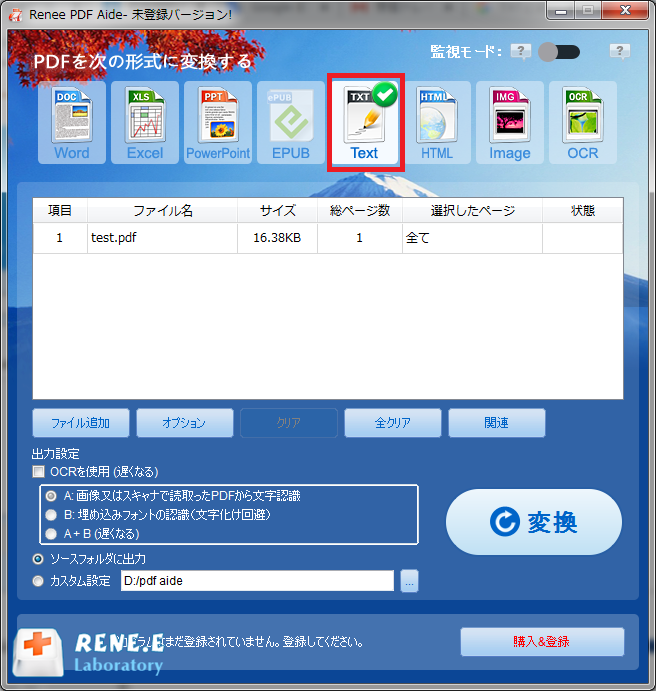
- A.画像又はスキャナで読み取ったPDFから文字認識。このオプションは、スキャンされたPDFファイルまたは画像の変換に適しており、OC技術を利用して、テキスト認識の精度をさらに向上させることができます。
- B.埋め込みフォントの認識(文字化け回避)。このオプションは、フォーマット変換の完了後にファイル内の文字化けを回避するために、PDFソースファイルに埋め込みフォントがある状況に適用できます。
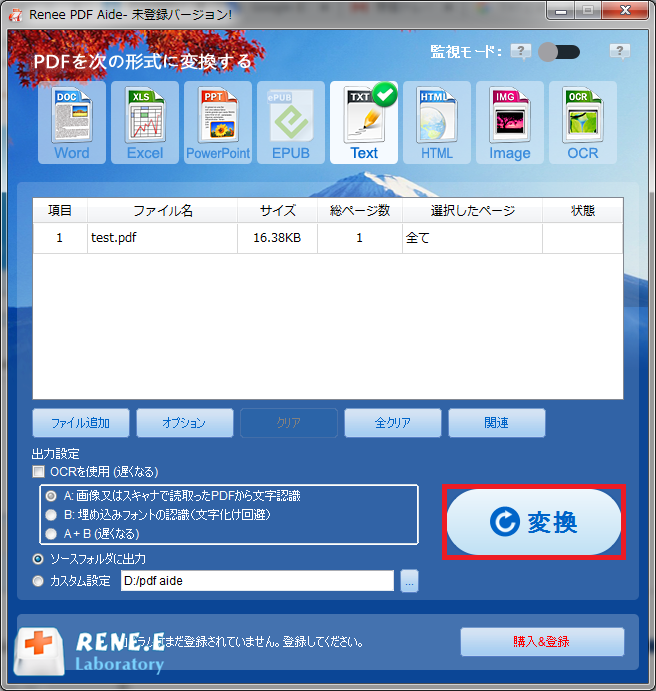
関連記事 :
2022-06-14
Ayu : Webページのコンテンツを保存したいが、保存する方法がわかりませんか?WebページをPDF形式のファイルに変換して保存すれば、こ...
2021-10-11
Yuki : PDFをTiffまたはTifに変換したい場合、よく使われている方法は何でしょうか?この記事はシンプル操作で効率的にPDFをTIF...
2021-10-11
Ayu : 皆さんは写真に含んでいる文字の編集に対して、めんどくさいと思うでしょう。実は、便利に写真からテキストを抽出することができます。プ...
2021-10-11
Satoshi : 勉強であれ仕事であれ、よくPDFを使うでしょう。しかし、ある目的で、PDFの文字列、或いは画像を抽出し、他形式に変換し、編集する...
何かご不明な点がございますか?








